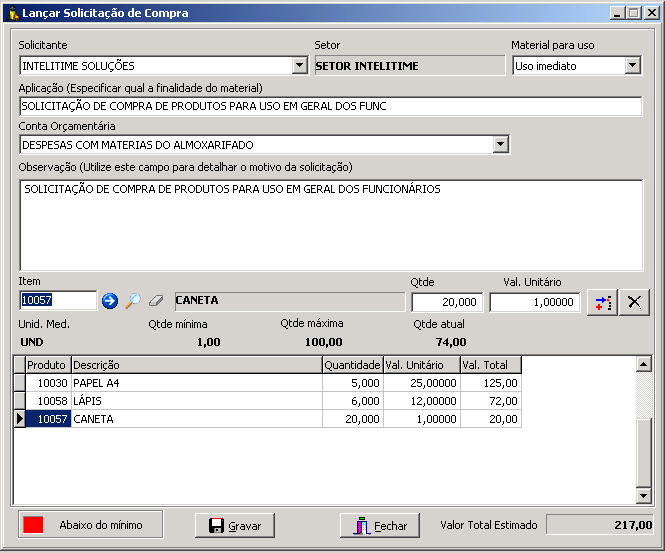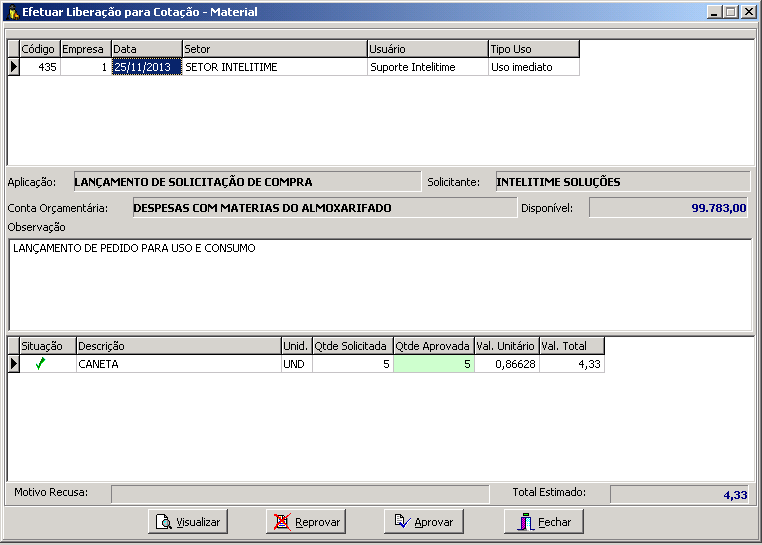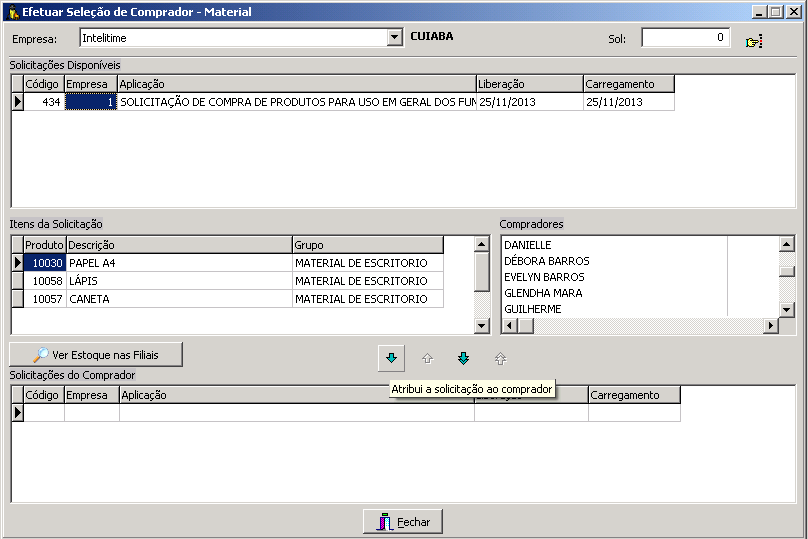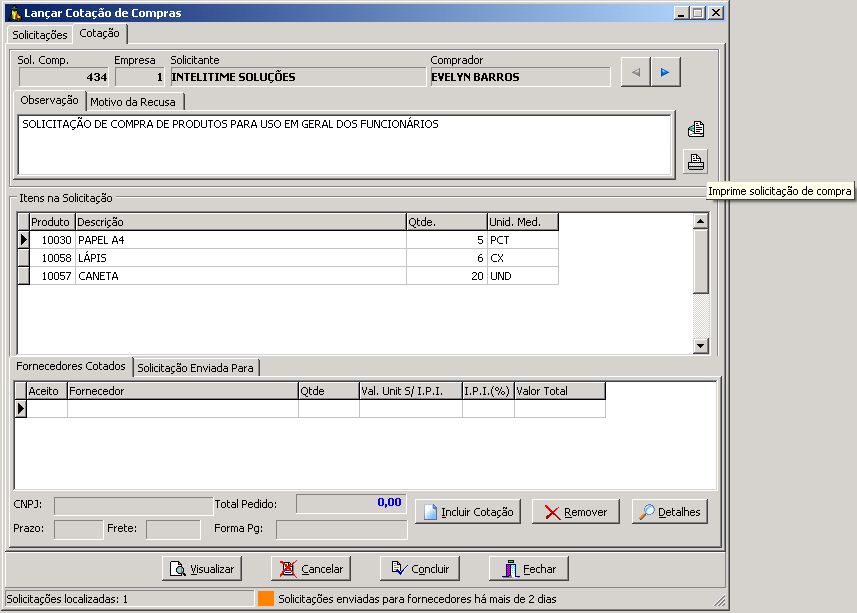Mudanças entre as edições de "Passo a Passo do Lançamento da Solicitação de Compra - Material"
| Linha 16: | Linha 16: | ||
'''''Lançar => Cotação de Compra''''' | '''''Lançar => Cotação de Compra''''' | ||
| + | |||
| + | [[Arquivo:Impressão_da_carta_de_coleção,_envio_da_Cotação_par_ana_Amarreles_1.PNG]] | ||
'''''Revisar => Pedido de Compra''''' | '''''Revisar => Pedido de Compra''''' | ||
Edição das 11h05min de 25 de novembro de 2013
=> Segue o Procedimento Completo para Lançamento de Solicitação de Compra - Material:
Lançar => Solicitação de Compra
Efetuar => Liberação para Cotação - Material
Efetuar => Seleção de Comprador - Material
Lançar => Cotação de Compra
Revisar => Pedido de Compra
Analisar => Pedido de Compra
Lançar => Nota Fiscal de Entrada (Tipo - Compras)
=> O que vai determinar se o lançamento dessa nota de entrada gere um Contas à Pagar ou não. Será o CFOP, assim como os impostos que vão incidir nessa nota.
=> Para quitar essa nota fiscal, deve ser feito da seguinte forma:
Efetuar => Inspeção de Conta à Pagar
Analisar => Conta à Pagar
Efetuar => Liberação de Pagamento / Pagamento Antecipado
Efetuar => Pagamento (Tem duas opções para efetuar o pagamento, o Individual e o Coletivo. O Individual será emitido um cheque para cada contas à pagar baixado, já o Coletivo permite ser selecionado um tipo de lançamento para um fornecedor específico, emitindo assim somente um cheque.)